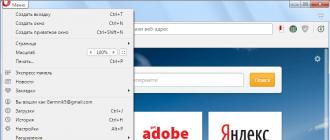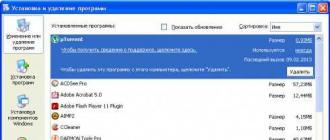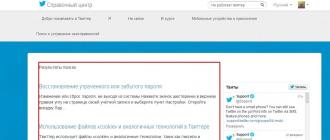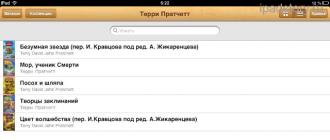Dans Windows XP, il est logique d'augmenter le fichier d'échange et d'améliorer ainsi les performances, ou il est préférable de le supprimer complètement, mais d'acheter plus de RAM. Quelle décision pensez-vous? Viatcheslav.
Windows XP augmenter le fichier d'échange
Je vais d'abord répondre à la question, puis vous montrer comment transférer et augmenter le fichier d'échange dans le système d'exploitation Windows XP. Vyacheslav ne s'attend pas particulièrement à une augmentation de la vitesse. Vous avez dit dans votre lettre que vous disposiez de 2 Go de RAM fonctionnant en mode double canal, ce qui est très bien, et le système d'exploitation Windows XP 32 bits est également installé. Si vous vous achetez 2 Go supplémentaires, vous n'aurez alors que 4 Go de RAM et 1 Go sera complètement inactif, puisque Windows XP 32 bits ne voit pas plus de 3 Go de RAM et je peux parier que votre RAM fonctionnera en double -le mode canal s'arrêtera également.
- Remarque : C'est une autre affaire si vous aviez Windows XP 64 bits installé, alors vous pourriez installer plus de RAM, mais encore une fois, croyez-moi, beaucoup ont expérimenté avant vous la désactivation du fichier d'échange, mais ils n'étaient pas d'accord sur une opinion, une chose que je sachez avec certitude que les problèmes de compatibilité des pilotes et des logiciels dans Windows XP 64 bits sont garantis.
Eh bien, si vous posez une question sur l'achat de RAM, alors j'ai besoin de tout savoir sur la configuration de votre ordinateur (écrivez-moi), si vous l'avez assez puissant, alors cela pourrait valoir la peine d'acheter plus de RAM et d'installer le Windows 7 Système d'exploitation 64 bits.
Donc augmenter le fichier d'échange dans Windows XP. Démarrer -> Faites un clic droit sur l'icône Poste de travail et sélectionnez Propriétés,

Performances et options

Dans l'onglet Performances et options, sélectionnez Avancé.

Mémoire virtuelle- ->Modifier

Comme vous pouvez le voir, le fichier d'échange se trouve sur le disque (C :), alors on coche la case Pas de fichier d'échange et Set, puis nous transférerons le fichier d'échange sur le disque (E :)
Il n'y a jamais assez de RAM, et Windows XP s'est adapté pour créer de la RAM virtuelle sur le disque dur. Le système d'exploitation et les programmes en cours d'exécution utilisent la RAM de l'ordinateur. Lorsque l'espace qu'il contient est épuisé, certaines données sont déplacées de la RAM vers le disque dur dans un fichier appelé fichier d'échange Windows XP ou mémoire virtuelle.
Le système n'utilise pas ce fichier aussi rapidement que la RAM physique, donc l'optimisation de la taille du fichier d'échange de Windows XP peut considérablement accélérer votre ordinateur. De plus, j'ai expliqué comment vous pouvez déplacer certaines données du fichier d'échange vers la RAM, ce qui améliore également les performances du système.
Voyons dans cet article comment vous pouvez modifier la taille du fichier d'échange de Windows XP et, dans quels cas, quelles valeurs doivent être choisies.
Comment accéder au fichier d'échange dans Windows XP
Pour accéder au fichier d'échange, vous devez cliquer avec le bouton droit sur le raccourci "Poste de travail", sélectionner "Propriétés". Dans la fenêtre qui s'ouvre, cliquez sur l'onglet "Avancé", puis dans le bloc "Performances", cliquez sur le bouton "Paramètres". Une fenêtre s'ouvrira à nouveau, dans laquelle vous devrez sélectionner l'onglet "Avancé", puis dans le bloc "Mémoire virtuelle", cliquez sur le bouton "Modifier".
Ça y est, on voit la taille de la mémoire virtuelle de Windows XP.
Comment changer la taille du fichier d'échange dans Windows XP
En haut de la fenêtre qui s'ouvre, nous voyons une liste de tous les lecteurs logiques qui se trouvent sur cet ordinateur. Dans la colonne "Fichier d'échange", le volume minimum et maximum, le cas échéant, est indiqué.
Pour modifier la taille du fichier d'échange, vous devez cliquer sur le disque souhaité avec la souris. Ci-dessous, vous verrez l'espace libre disponible sur ce secteur du disque dur, ainsi que trois boutons radio. La taille du fichier d'échange XP peut être sélectionnée en fonction des positions de ce bouton radio.
Considérons chacun d'eux.
- "Taille personnalisée" - cette position vous permet de choisir indépendamment la taille du fichier d'échange en définissant manuellement ses valeurs maximale et minimale. La valeur minimale du fichier d'échange ne doit pas être inférieure à ce qui est indiqué dans la ligne "Recommandé" de la même fenêtre.
- "Taille par choix du système" - si vous sélectionnez cet élément, Windows XP choisira la taille du fichier d'échange lui-même pendant le fonctionnement.
- "Aucun fichier d'échange" - si vous sélectionnez cet élément, il n'y aura aucun fichier d'échange. Mais il n'est pas recommandé de le faire.
Instructions pour l'ajustement de la taille du fichier de page Windows XP
- Vous pouvez accélérer votre ordinateur si plusieurs disques durs sont installés. Pour ce faire, il est nécessaire de définir certaines valeurs pour le fichier d'échange sur le disque dur où le système d'exploitation n'est PAS installé.
- Si le disque dur avec le système d'exploitation est divisé en plusieurs secteurs, le fichier d'échange n'a pas besoin d'être situé sur le secteur où le système d'exploitation est stocké. Vous pouvez expérimenter avec l'emplacement du fichier d'échange pour obtenir les meilleures performances de votre ordinateur.
- Le fichier d'échange stocke des informations sensibles, y compris vos mots de passe. Par conséquent, afin de réduire les risques d'intrus, il est nécessaire d'effacer ce fichier avant chaque arrêt de l'ordinateur. Pour ce faire, accédez à la section HKLM\SYSTEM\CurrentControlSet\Control\Session Manager\Memory Management et définissez "1" dans le paramètre ClearPageFileAtShutdown. S'il n'y est pas, vous devez créer un tel paramètre DWORD. Cela effacera automatiquement le fichier d'échange lorsque vous vous déconnecterez, mais ralentira l'arrêt de l'ordinateur de 5 à 10 secondes.
- Pour une optimisation complète, vous pouvez utiliser des fichiers spéciaux .
Dans les informations informatiques msinfo32, vous pouvez trouver une mention du terme "Mémoire virtuelle". Il se trouve dans la section RAM, mais la valeur de cette mémoire diffère de la quantité réelle de RAM. Quel est le problème ici?
fichier d'échange
La mémoire virtuelle comprend non seulement la RAM, mais également le fichier d'échange. C'est le nom de la ressource système cachée de l'ordinateur, dans laquelle les informations sont déchargées de la RAM lors de l'exécution de processus "lourds".
Dans certaines versions de Windows XP, il est initialement désactivé. Dans d'autres cas, le système détermine automatiquement sa taille, en fonction de la configuration de l'ordinateur. Mais l'utilisateur peut définir les paramètres manuellement.
Configuration du fichier d'échange
Ouvrir le menu "Commencer". Survolez un élément "Mon ordinateur" et appuyez sur RMB. Appelez les propriétés de l'objet depuis le menu contextuel. Allez maintenant à la section "En outre" et ouvrez les paramètres de performance. Encore une fois, nous avons besoin d'une section "En outre". Cliquez sur le seul bouton à l'intérieur de la fenêtre.
Le menu des options du fichier d'échange de Windows XP s'ouvre. En haut se trouvent tous les disques physiques connectés à l'ordinateur. Les réglages pour chacun d'eux sont effectués séparément.
Tout d'abord, faites attention au graphique "Gratuit:". Il affiche la quantité de mémoire libre dans la partition sélectionnée. Il est tout à fait logique que la taille du fichier d'échange ne dépasse pas ce paramètre. Il est fortement recommandé que la différence entre eux dépasse 1 Go (dans ce cas, 1024 Mo). Sinon, il peut y avoir de gros problèmes lors de l'utilisation de l'ordinateur. Certains composants du système seront désactivés et les avertissements correspondants apparaîtront régulièrement.
Il affiche la quantité de mémoire libre dans la partition sélectionnée. Il est tout à fait logique que la taille du fichier d'échange ne dépasse pas ce paramètre. Il est fortement recommandé que la différence entre eux dépasse 1 Go (dans ce cas, 1024 Mo). Sinon, il peut y avoir de gros problèmes lors de l'utilisation de l'ordinateur. Certains composants du système seront désactivés et les avertissements correspondants apparaîtront régulièrement.
Taille optimale de la mémoire virtuelle
Le développeur de Windows XP, Microsoft Corporation, estime que le paramètre initial du fichier d'échange doit être calculé à l'aide de la formule suivante :
Taille réelle de la RAM * 1,5
Par exemple, si vous avez un ordinateur avec 4 Go de RAM, vous devez le régler sur 6 Go (4 * 1,5 = 6). Et pour la valeur maximale, le multiplicateur passe de 1,5 à 2.
En fait, aucun calcul mathématique n'est requis d'une personne. Laissez simplement la détection automatique, le système sélectionnera lui-même les paramètres optimaux. Les paramètres détaillés ne doivent être utilisés que par des utilisateurs expérimentés qui comprennent la signification de cette action. Dans d'autres situations, définissez le paramètre "Taille par sélection de système".
Important : Beaucoup de gens pensent que plus un ordinateur possède de mémoire virtuelle, plus il fonctionnera rapidement. En réalité, tout est différent. Le fichier d'échange Win XP ne doit pas être agrandi sans réfléchir. Cela n'entraînera qu'une diminution de l'espace libre sur le disque dur, ce qui est loin d'être toujours suffisant pour les besoins quotidiens.
Également dans Windows XP, il est possible de refuser complètement cette fonction. Pour ce faire, rendez-vous à nouveau dans les paramètres de la mémoire virtuelle et définissez la dernière option à votre choix. Les modifications seront apportées au prochain démarrage de votre PC.
Étant donné que vous êtes déjà dans le menu "Propriétés système", suivez simplement ces étapes étape par étape :

Maintenant, dans la fenêtre qui s'ouvre, nous allons apporter des modifications. 
Presque toujours, ce fichier se trouve dans la mémoire du lecteur C, comme le système le recommande. Mais étant donné que ce disque est déjà chargé avec le système d'exploitation installé, nous le déplacerons vers un autre disque moins chargé, par exemple le disque D. Bien sûr, idéalement, lorsque le fichier d'échange se trouve sur un autre disque dur, mais pas tout le monde a-t-il.
Ainsi, en déplaçant le fichier d'échange du lecteur C vers le lecteur D, nous effectuons les manipulations suivantes :

Dans la ligne sélectionnée, vous devez spécifier la taille du fichier d'échange qui convient à votre système. Pour choisir la taille de fichier d'échange idéale, vous devez augmenter la quantité de RAM sur votre ordinateur personnel d'une fois et demie à deux fois. Cette valeur sera la meilleure option pour améliorer les performances de l'ordinateur. Ainsi, si la taille de la RAM est de 2 Go, il est clair que le fichier d'échange ne doit pas dépasser 4 Go. En conséquence, dans l'élément "Taille initiale", nous écrirons 3000, respectivement, dans le champ "Taille maximale" - 4000. Ensuite, cliquez sur "Définir" et redémarrez l'ordinateur pour que les paramètres que nous avons modifiés soient enregistrés.
Il convient de noter qu'il n'est pas recommandé d'utiliser la technologie de "pagination" tout le temps, mais uniquement lorsque le système est surchargé de jeux et d'applications volumineux. Dans tous les autres cas, il vous suffit d'augmenter la quantité de RAM installée.
Et pourtant, si vous utilisez le fichier d'échange, vous devez défragmenter périodiquement le disque dur.
Nous espérons que nos conseils vous aideront à améliorer les performances et la vitesse de votre système. Surtout si vous devez travailler avec un ordinateur personnel faible. Bonne chance! Laisser des commentaires.
Le fichier d'échange de Microsoft Windows XP augmente la quantité de mémoire disponible pour les applications et les services au-delà de la quantité de RAM physiquement installée sur l'ordinateur. Étant donné que le fichier d'échange est un ajout à la RAM, son optimisation peut améliorer considérablement les performances du système.
Cet article fournit des conseils sur la gestion de la fragmentation des fichiers d'échange, le choix de l'emplacement et de la taille optimaux du fichier d'échange, sa sécurisation et la gestion du fichier d'échange à partir de la ligne de commande. Tout cela permet de rendre le système d'exploitation beaucoup plus productif.
Fragmentation des fichiers d'échange
La fragmentation des fichiers ralentit leur lecture depuis le disque dur. La fragmentation se produit lorsque des fichiers sont créés et modifiés lorsqu'il n'y a pas assez d'espace disque libre. Les fichiers sont fragmentés plus fréquemment sur les volumes NTFS compressés que sur les volumes non compressés. Le fichier d'échange ne fait pas exception et se fragmente également au fil du temps. Certes, le problème de la fragmentation des volumes NTFS compressés ne le concerne pas, car il n'est pas soumis à la compression.
La fragmentation du fichier d'échange se produit lorsqu'il n'y a pas assez d'espace disque contigu pour le stocker. Au début, après l'installation du système, de tels problèmes ne se posent généralement pas. Cependant, par défaut, la taille du fichier d'échange change dynamiquement, et lorsqu'il n'y a pas assez d'espace libre, la fragmentation commence.
Vous pouvez savoir à quel point le fichier d'échange est fragmenté à l'aide de l'utilitaire de défragmentation de disque intégré. Pour ce faire, cliquez sur le bouton "Démarrer" (Démarrer), appelez la boîte de dialogue "Exécuter", entrez dfrg.msc dans le champ "Ouvrir" et cliquez sur "OK". Dans la fenêtre qui apparaît, cliquez sur le bouton "Analyser".
Lorsque la boîte de dialogue de défragmentation de disque s'ouvre, cliquez sur le bouton Afficher le rapport.

Dans la boîte de dialogue Analysis Report, recherchez la section Pagefile fragmentation dans le champ Volume Information.

Cliquez sur le bouton Fermer pour fermer la boîte de dialogue Rapport d'analyse.
Pour améliorer les performances du système, il convient de supprimer un fichier d'échange fragmenté et de le créer à nouveau, mais de manière à exclure la possibilité de sa fragmentation. Pour ce faire, vous devez créer un fichier d'échange statique avec la même taille minimale et maximale. Cela empêche le système de le modifier dynamiquement et empêche ainsi la fragmentation.
Il existe deux façons de défragmenter le fichier d'échange : le déplacer temporairement vers un autre disque/partition ou utiliser un utilitaire tiers tel que Diskeeper. Cette application vous permet d'effectuer une défragmentation hors ligne du fichier d'échange après un redémarrage - pendant que le système fonctionne normalement, vous ne pouvez pas défragmenter le fichier d'échange. Pour plus d'informations sur Diskeeper, consultez l'article « Diskeeper Professional : En bref ».
Si vous n'avez pas la possibilité d'utiliser Diskeeper, vous devrez déplacer le fichier d'échange actuel vers un autre disque/partition et le recréer. Pour ce faire, ouvrez le menu "Démarrer", faites un clic droit sur l'élément "Poste de travail" (Poste de travail) et sélectionnez l'option "Propriétés". Dans la boîte de dialogue Propriétés système, cliquez sur l'onglet Avancé, puis sur le bouton Paramètres sous Performances.
Dans la boîte de dialogue Options de performances qui s'affiche, cliquez sur l'onglet Avancé, puis sur le bouton Modifier sous Mémoire virtuelle.

La boîte de dialogue Mémoire virtuelle apparaît. Sélectionnez le lecteur sur lequel le fichier d'échange est stocké, sélectionnez l'option "Taille personnalisée" et entrez la valeur "0" (sans les guillemets) dans les champs "Taille initiale" et "Taille maximale". Cliquez sur le bouton Définir.

Sélectionnez maintenant un autre disque, sélectionnez l'option Taille personnalisée et entrez les mêmes valeurs dans les champs Taille initiale et Taille maximale, égales à la quantité de RAM physique sur cet ordinateur. Cliquez sur le bouton "Définir" puis sur "OK". Une boîte de dialogue apparaîtra vous avertissant que votre ordinateur doit être redémarré avant que les modifications puissent prendre effet. Cliquez trois fois sur OK pour fermer toutes les boîtes de dialogue et terminer le processus.
Cela fera apparaître la boîte de dialogue Modification des paramètres système vous demandant si vous souhaitez redémarrer votre ordinateur immédiatement. Fermez tous les programmes en cours d'exécution et cliquez sur le bouton Oui.
Après le redémarrage, ouvrez le menu Démarrer et tapez dfrg.msc dans la boîte de dialogue Exécuter pour afficher à nouveau l'outil de défragmentation de disque. Dans la fenêtre qui apparaît, cliquez sur le bouton Défragmenter pour fournir suffisamment d'espace libre contigu pour le nouveau fichier d'échange. Une fois la défragmentation terminée, cliquez sur le bouton Fermer, puis fermez l'utilitaire de défragmentation.
Appelez à nouveau la boîte de dialogue "Mémoire virtuelle" et déplacez le fichier d'échange sur le disque d'origine, en spécifiant les mêmes valeurs dans les champs "Taille initiale" et "Taille maximale", correspondant à la quantité de RAM sur l'ordinateur. Sur un autre lecteur, supprimez le fichier d'échange temporaire en réduisant sa taille à zéro. Cliquez sur OK plusieurs fois pour fermer toutes les boîtes de dialogue, puis cliquez sur Oui lorsque vous êtes invité à redémarrer votre ordinateur.
Vous pouvez maintenant réanalyser le lecteur avec l'outil de défragmentation pour vous assurer que le nouveau fichier d'échange n'est pas fragmenté.
Emplacement du fichier d'échange
Pour obtenir des performances informatiques maximales, vous devez choisir l'emplacement optimal pour le fichier d'échange et calculer la taille la plus appropriée en analysant la vitesse du système.
Où est le meilleur endroit pour placer le fichier d'échange xp est un point discutable. Le site Microsoft TechNet fournit une variété de recommandations à ce sujet. Après avoir analysé toutes les informations dont je disposais sur ce problème, je suis arrivé à la conclusion que le fichier d'échange devait être placé sur une partition distincte, qui ne devrait pas être un volume RAID. Vous ne devez pas stocker le fichier d'échange sur un disque physique qui contient une partition activement utilisée - par exemple, la partition système.
Il est préférable de placer le fichier d'échange sur un disque séparé, en particulier sur les systèmes hautes performances avec beaucoup de RAM. Si vous n'avez pas la capacité financière d'allouer un disque dur entier pour le fichier d'échange, placez-le sur un disque où sont stockés les fichiers rarement utilisés - par exemple, les sauvegardes.
Vous ne devez pas stocker le fichier d'échange sur un volume RAID, car la vitesse d'écriture de ces volumes est assez lente. Les matrices RAID 5 offrent des vitesses de lecture élevées, mais les écritures ne sont pas plus rapides que les partitions ordinaires. Et comme le fichier d'échange est constamment utilisé pour lire et écrire des données, la vitesse des opérations doit être aussi rapide que possible.
mesure du rendement
Il existe de nombreuses formules pour calculer la taille optimale du fichier d'échange. La plupart d'entre eux sont basés sur la quantité de RAM physique, mais sont indicatifs et ne garantissent pas des performances optimales pour un système particulier.
Le meilleur moyen de déterminer la taille de fichier d'échange la plus appropriée consiste à analyser les performances du système à l'aide de l'Analyseur de performances, qui fournit deux compteurs spéciaux pour mesurer l'activité du fichier d'échange : "% d'utilisation" (% d'utilisation) et "% d'utilisation (pic)" ( % Pic d'utilisation).
Le premier compteur indique quel pourcentage du fichier d'échange est actuellement utilisé, et le second indique quel pourcentage du fichier d'échange est utilisé au pic de charge, lorsque le système y accède le plus souvent. Le dernier indicateur est particulièrement important lors du calcul de la taille optimale du fichier d'échange.
Pour commencer, créez un fichier d'échange une fois et demie la taille de la RAM de votre ordinateur. Cliquez ensuite sur le bouton Démarrer et saisissez perfmon.msc dans la boîte de dialogue Exécuter. La console Performances s'ouvre.
Cliquez sur l'icône "+" dans la barre d'outils. Dans la fenêtre Ajouter des compteurs qui s'ouvre, sélectionnez Fichier d'échange dans le menu déroulant Objet de performance. Cochez les options "Tous les compteurs" et "Sélectionner des instances dans la liste", puis mettez en surbrillance l'adresse du fichier d'échange dans la liste. Cliquez sur les boutons Ajouter et Fermer.

L'intervalle entre les mesures doit être fixé à 15 secondes ou même plus pour réduire la charge sur les ressources système. Pour ce faire, cliquez sur le bouton "Propriétés" de la barre d'outils et entrez la valeur souhaitée dans le champ "Prendre des mesures toutes les X secondes" (Mettre à jour automatiquement).
Après quelques jours, étudiez le journal de mesure. Pour ce faire, cliquez sur le bouton Affichage du rapport dans la barre d'outils. Si l'utilisation du fichier d'échange est inférieure à 90 % lors de la charge maximale, vous n'avez pas besoin de redimensionner le fichier d'échange. Si ce chiffre dépasse 90 %, vous devez examiner le rapport de session détaillé pour comprendre à quelle fréquence le pourcentage de pics d'utilisation du fichier d'échange. Si cela se produit assez régulièrement, cela vaut la peine d'augmenter la taille du fichier d'échange et de faire une autre session de mesure.
Sécurité des fichiers d'échange
Entre autres choses, il est possible de supprimer le fichier d'échange à l'arrêt du système et de le gérer à l'aide d'un utilitaire de ligne de commande. Dans certaines situations, cela est tout à fait pertinent.
Vous pouvez configurer le nettoyage du fichier d'échange à l'arrêt du système à l'aide de la console Politique de sécurité locale, qui se trouve dans la section Outils d'administration du Panneau de configuration (Panneau de configuration | Outils d'administration). Développez les options de sécurité | Politiques locales | Options de sécurité » (Sélectionnez Paramètres de sécurité | Politiques locales | Options de sécurité), double-cliquez sur la politique Arrêt : Effacer le fichier d'échange de la mémoire virtuelle et sélectionnez l'option « Activé ».
Cette option ne doit être utilisée que s'il existe plusieurs systèmes d'exploitation sur l'ordinateur, car dans ce cas, il existe une réelle possibilité de lire le contenu du fichier d'échange d'un système à partir d'un autre. S'il n'y a qu'un seul système d'exploitation sur l'ordinateur, le fichier d'échange qu'il contient est toujours verrouillé et ne peut pas être affiché. Vous ne devez pas le supprimer, car il peut être utile lors de l'examen des actions de l'utilisateur.
Utilitaire de ligne de commande Pagefileconfig
Windows XP inclut l'utilitaire de ligne de commande Pagefileconfig, qui vous permet d'afficher et de modifier les paramètres du fichier d'échange actuel, ainsi que de créer et de supprimer des fichiers d'échange supplémentaires. Lorsque l'utilitaire est lancé pour la première fois, une boîte de dialogue apparaît.
Exécutez la commande CSCRIPT //H:CSCRIPT //S, puis exécutez à nouveau la commande Pagefileconfig sans commutateurs.
Pour obtenir de l'aide sur toutes les fonctions utilitaires, exécutez la commande pagefileconfig /?.
Conclusion
Windows XP crée et configure automatiquement un fichier d'échange lors de l'installation du système. La configuration par défaut n'est pas mauvaise, mais elle peut toujours être optimisée pour s'adapter à votre ordinateur particulier. Les recommandations de cet article vous permettent d'améliorer les paramètres du fichier d'échange et d'améliorer ainsi considérablement les performances du système.